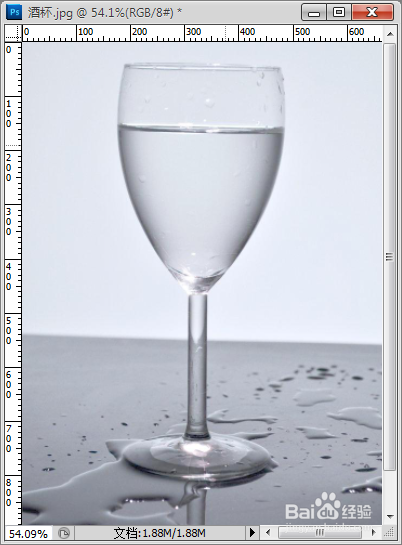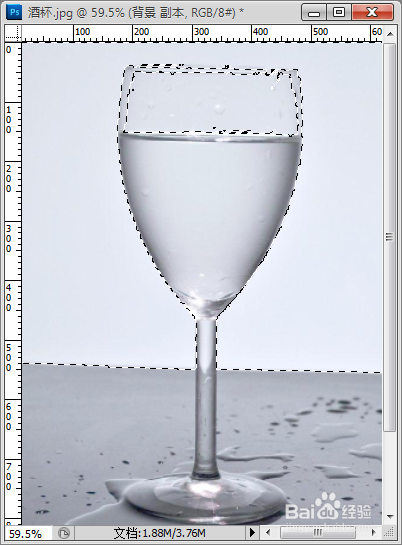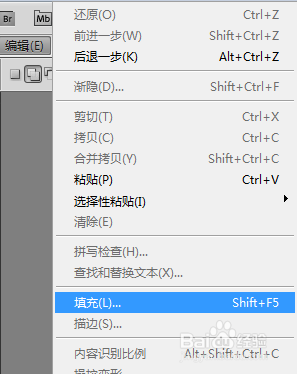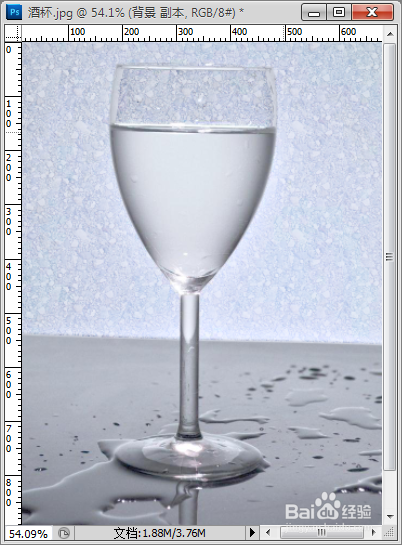1、在PS中打开一张要处理的图片,复制一下得到副本,将背景层隐藏备用。这里以酒杯图片为例。
2、在工具栏找到魔棒工具,区域选为“添加到选区”,将“消除锯齿”和“连续”前面都打√,飒劐土懿重要的是容差值,将其设置为合适的值,这里设为10。
3、设置好参数之后,用魔棒工具将杯壁与液体部分之外的亮部区域选中,如下图片所示:
4、对副本图层执行“编辑→填充”命令,在弹出的对话框里可以选择不同的图案,这里选择的是“砾石”,混合模式是“颜色加深”,不透明度设为70%。根据实际需要做不同的设定。
5、填充好图案之后,Ctrl+D取消选区,可以得到一张具有艺术效果的图片。